Open Office est un format de fichier open source, basé sur XML et compressé ZIP pour les documents de traitement de texte, les présentations, les feuilles de calcul et les graphiques. L' Open Document Format (ODF) est largement considéré comme une alternative gratuite à Microsoft Office. Les extensions de fichier des documents ODF incluent ".odt", ".ods" et ".odp". Un document Open Office peut être ouvert et modifié dans Apache Open Office, Libre Office et Microsoft Office.
D'autre part, PDF est un format de fichier qui offre moins d'autorisations d'édition aux utilisateurs. La plupart du temps de notre travail, nous pouvons répondre à l'exigence de convertir un PDF en un document Open Office modifiable. L'article suivant explique principalement comment convertir des fichiers PDF en documents Open Office sur Mac, Windows et en ligne. Vous pouvez obtenir des solutions gratuites et faciles ici.
Contenu
Partie 1. Convertir un PDF en ODF dans OpenOffice
Partie 2. Convertir un PDF en Open Office via Word 1. Office 2013 et versions ultérieures 2. Office 2010 et versions antérieures
Partie 3. Convertir un PDF en Open Office Online 1. Google Docs 2. Zamzar
Partie 1. Convertir un PDF en document Open Office dans OpenOffice
Si vous avez installé le logiciel Apache OpenOffice sur votre ordinateur, qu'il s'agisse de la version Open Office Mac ou d'Open Office Windows 10/7 / XP, vous pouvez directement importer un fichier PDF, modifier le PDF et l'enregistrer en tant que documents Open Office . Tout d'abord, nous devons ajouter l'extension "PDF Import" à OpenOffice .
Étape 1. Cliquez sur l'onglet "Outils" dans la barre de menu supérieure, puis choisissez "Gestionnaire d'extensions".
Étape 2. Dans la fenêtre "Extension Manager", cliquez sur le lien "Obtenir plus d'extensions en ligne".
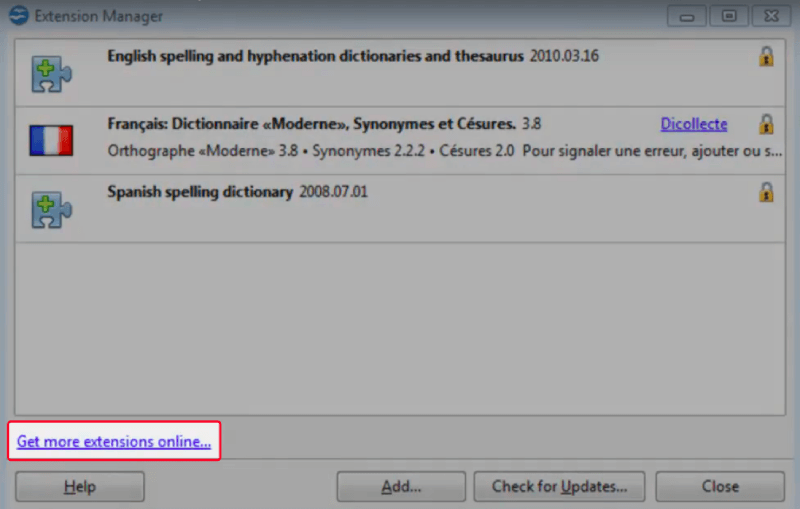
Étape 3. Cette action ouvrira un navigateur Web qui vous amènera à la page d'extension d'OpenOffice.org. Dans le champ de recherche, entrez "PDF" ou "Importation PDF" et appuyez sur "Entrée" sur votre clavier. Sur le résultat de la recherche, cliquez sur "Oracle PDF Import Extension" et faites défiler jusqu'à la section de téléchargement.
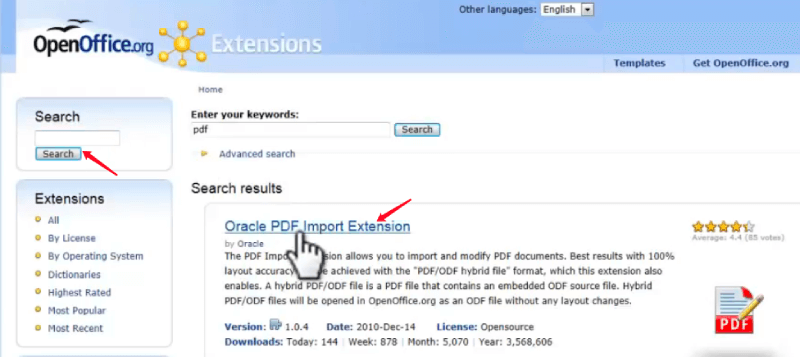
Étape 4. Sélectionnez une version compatible avec votre système d'exploitation et cliquez sur "Get it!" pour le télécharger à votre emplacement préféré sur l'ordinateur.
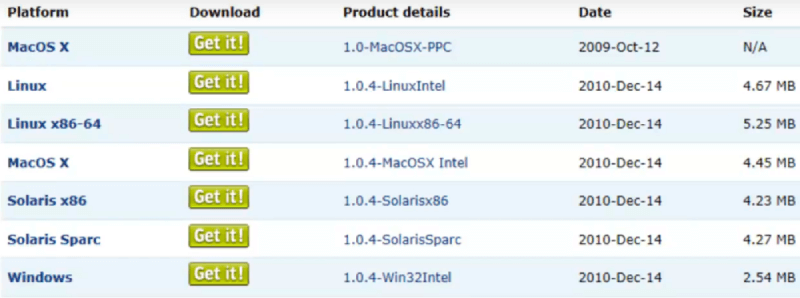
Étape 5. Revenez maintenant au "Gestionnaire d'extensions" et cliquez sur le bouton "Ajouter" en bas. Dans la fenêtre contextuelle "Ajouter une ou plusieurs extensions", sélectionnez le fichier que vous venez de télécharger et cliquez sur le bouton "Ouvrir". Le logiciel vous demandera qui devrait avoir accès à cette extension, veuillez sélectionner «Pour tous les utilisateurs» parmi les options.
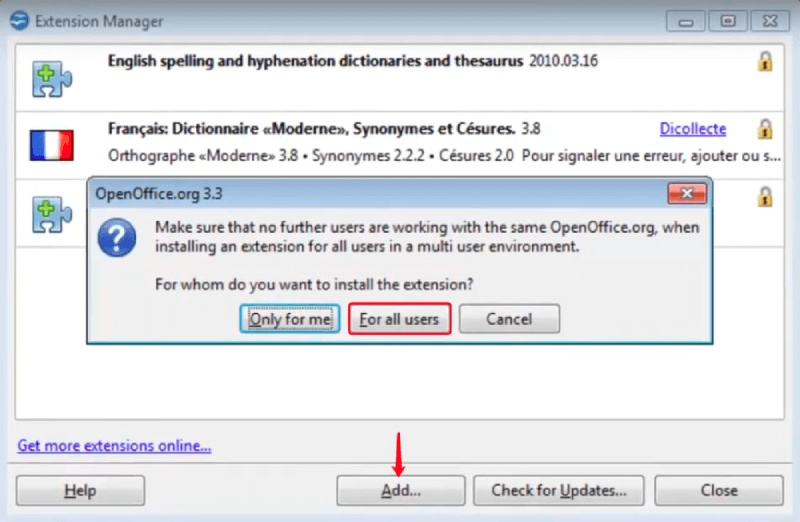
Étape 6. Dans la fenêtre "Contrat de licence du logiciel d'extension", faites défiler vers le bas pour lire le contrat et cliquez sur le bouton "Accepter".
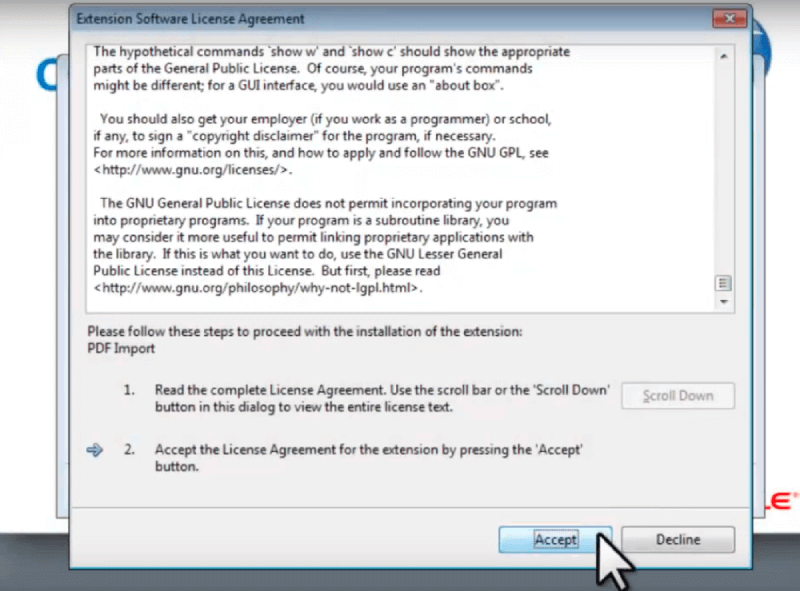
Vous pouvez maintenant voir la liste "Importation PDF" dans la liste des extensions. Si vous n'avez plus besoin de cette extension un jour, revenez simplement ici et cliquez sur le bouton "Supprimer" pour la supprimer. Ensuite, fermons le "Gestionnaire d'extensions" et commençons à convertir le PDF en Open Office Document.
Étape 1. Allez dans le menu "Fichier" en haut, puis choisissez "Ouvrir". Dans la boîte de dialogue nouvellement ouverte, sélectionnez le fichier PDF que vous souhaitez convertir sur votre ordinateur, puis cliquez sur «Ouvrir».
Étape 2. Vous pouvez voir votre fichier PDF ouvert dans le programme "OpenOffice.org Draw". Vous pouvez maintenant sélectionner les textes et les modifier comme vous le souhaitez, vous pouvez également redimensionner et modifier l'emplacement des images sur votre PDF. Effectuez des modifications de base sur le PDF si vous en avez besoin.
Étape 3. Lorsque vous avez terminé l'édition, allez dans le menu "Fichier" et choisissez "Enregistrer sous". Ensuite, choisissez un format de document Open Office sur le "Type de fichier".
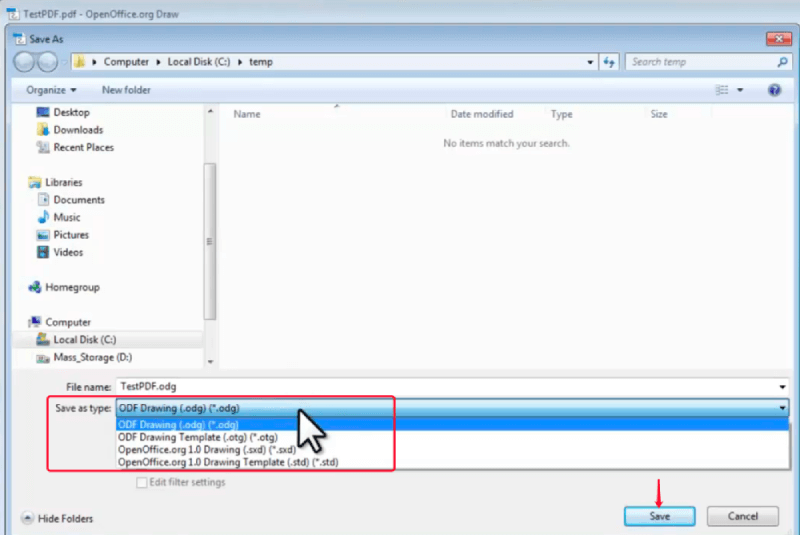
Conseils
"Ouvrir et convertir un fichier PDF volumineux peut prendre du temps et occuper une grande partie du processeur de votre ordinateur. Dans ce cas, vous pouvez d'abord compresser le PDF en un fichier de plus petite taille avant de l'ouvrir dans OpenOffice."
Partie 2. Convertir un PDF en Open Office via Word
1. Microsoft Office 2013 et versions ultérieures
Pour les utilisateurs qui n'ont pas le logiciel OpenOffice installé sur leur ordinateur, vous pouvez accéder à un autre processeur de document compatible avec les documents OpenOffice - Microsoft Word. La modification et la conversion d'un PDF en document Word ne sont plus un problème depuis Microsoft Office 2013 et les versions ultérieures. Par conséquent, nous pouvons ouvrir un fichier PDF dans Office Word et le convertir en un document Open Office .
Étape 1. Ouvrez le PDF avec Microsoft Word. Vous pouvez l'ouvrir de deux manières.
- Faites un clic droit sur le fichier PDF et allez dans "Ouvrir avec"> "Microsoft Word" dans le menu déroulant.
- Lancez Office Word et allez dans «Fichier»> «Ouvrir»> «Ordinateur» ou d'autres chemins pour naviguer et ouvrir votre fichier PDF cible.
Étape 2. Un message d'avertissement apparaîtra pour vous rappeler que cette action convertira le PDF en Word , choisissez simplement "OK".

Étape 3. Maintenant, votre fichier PDF a été converti en un document Word modifiable. Ensuite, allez dans "Fichier"> "Enregistrer sous"> "OpenDocument Text", puis définissez le nom du fichier et l'emplacement de stockage, et cliquez sur "Enregistrer".
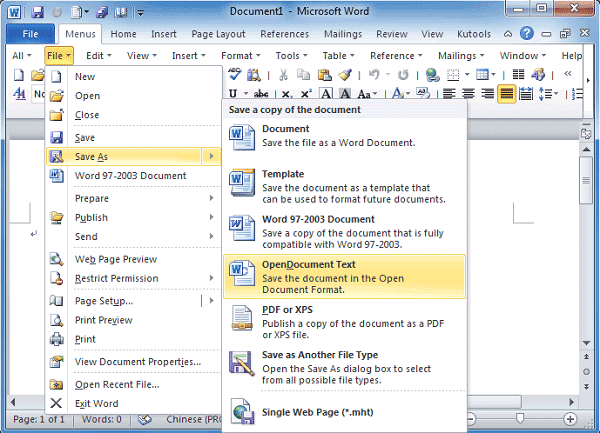
2. Microsoft Office 2010 et versions antérieures
Vous avez maintenant réussi à convertir votre fichier PDF en un document Open Office avec Microsoft Word. Et si la version Word que vous utilisez est uniquement Microsoft 2010 ou une version antérieure? Ne vous inquiétez pas, vous pouvez utiliser l'aide de PDFelement Pro, un éditeur de PDF professionnel et un convertisseur pour les utilisateurs Windows et Mac.
Étape 1. Téléchargez la bonne version de PDFelement Pro en fonction de votre système d'exploitation et installez-la sur votre appareil.
Étape 2. Cliquez sur "Ouvrir le fichier" sur l'interface principale pour ouvrir le fichier PDF que vous souhaitez convertir.
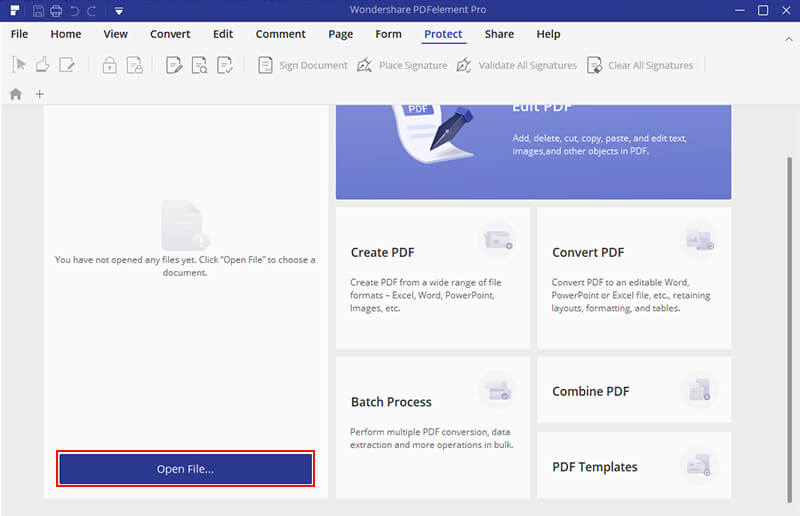
Étape 3. Choisissez le menu "Convertir" en haut, puis cliquez sur l'option "Vers Word" ci-dessous pour enregistrer le PDF en document Word.
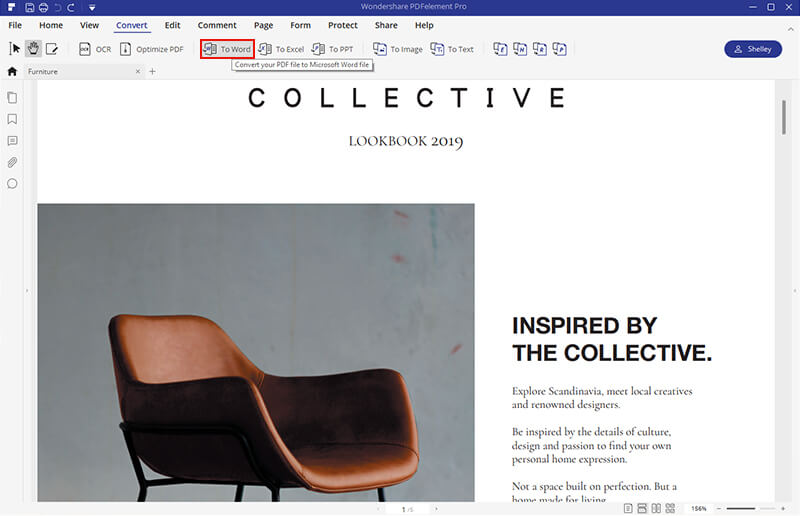
Étape 4. Ouvrez le document Word converti avec Microsoft Word et choisissez "Enregistrer sous" dans le menu "Fichier", puis sélectionnez "Texte OpenDocument" comme format de sortie.
Partie 3. Convertir un PDF en Open Office Online
Le moyen final et le plus simple de convertir un PDF en document Open Office consiste à utiliser un convertisseur en ligne, peu importe si OpenOffice ou Microsoft Word est installé sur votre appareil. Parmi toutes les solutions en ligne, nous recommandons Google Docs et Zamzar - les deux sont gratuits et faciles.
1. Google Docs
Google Docs est un processeur de documents en ligne qui permet aux utilisateurs d'afficher, de modifier et de convertir des documents texte dans différents formats. L'enregistrement d'un PDF dans Open Office est très simple, voici comment cela fonctionne.
Étape 1. Connectez-vous avec votre compte Google Docs . Si vous n'en avez pas, enregistrez-en un.
Étape 2. Cliquez sur l'icône "Dossier de fichiers" pour ouvrir un ouvre-fichier. Choisissez «Télécharger» si votre fichier PDF cible se trouve sur votre appareil local. Si le fichier est stocké sur votre Google Drive simplement l'option "Mon Drive".
Étape 3. Le PDF sera ouvert sur le navigateur Web. Sélectionnez maintenant "Google Docs" dans la liste déroulante de l'option "Ouvrir avec Google Docs".
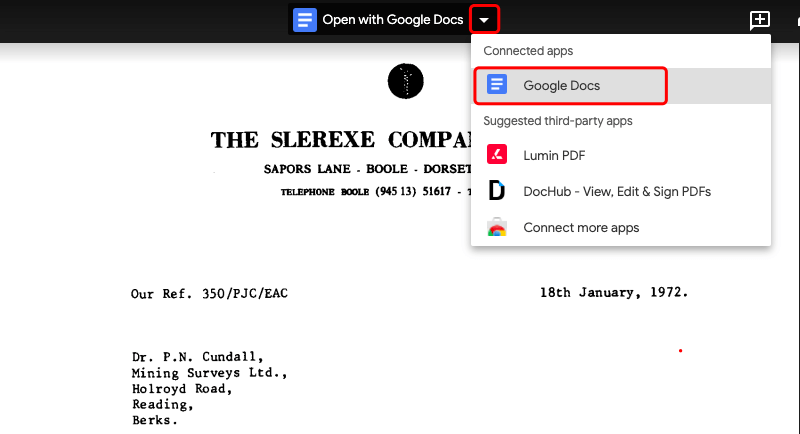
Étape 4. Une fois le PDF ouvert avec l'éditeur en ligne de Google Docs , allez dans l'onglet "Fichier" en haut et sélectionnez "Télécharger"> "Format OpenDocument".
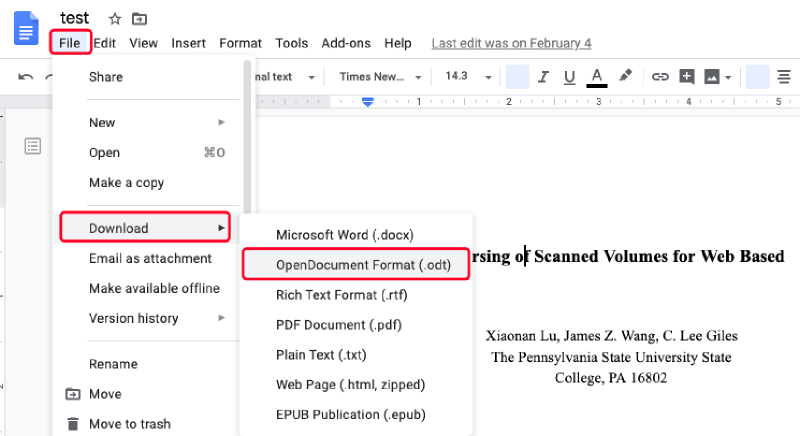
2. Zamzar
Contrairement à Google Docs, Zamzar est un convertisseur de documents en ligne professionnel et complet au lieu d'un processeur de documents. Avec le convertisseur en ligne gratuit sur Zamzar, la conversion de PDF en documents Open Office est aussi simple que vous pouvez l'imaginer.
Étape 1. Accédez à la page d'accueil de Zamzar et vous pouvez voir une boîte d'opération en 3 étapes. Cliquez sur le bouton "Ajouter des fichiers" sur la gauche pour télécharger le fichier PDF à convertir.

Étape 2. Dans la section «Convertir en», sélectionnez «odt» dans la liste des formats de sortie.
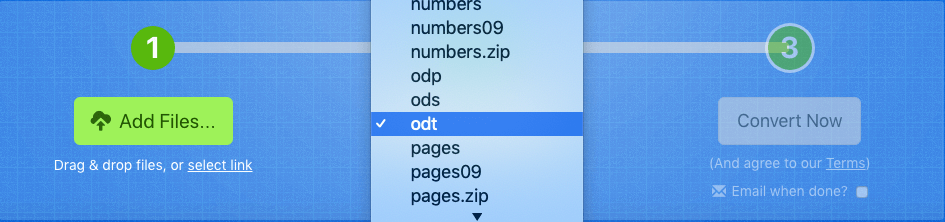
Étape 3. Appuyez sur "Convertir maintenant" pour commencer à convertir votre fichier PDF.
Étape 4. Une fois la conversion terminée, un lien de téléchargement sera proposé sur la page de résultats. Appuyez sur le bouton "Télécharger" pour enregistrer le document Open Office converti sur votre appareil local.
Ces deux solutions en ligne vous permettent d'effectuer la conversion sans aucune limitation de périphérique et de système, tandis que les deux autres vous permettent de convertir un PDF en Open Office hors ligne lorsque vous n'avez pas de connexion Internet. Avez-vous un supplément sur ce sujet? Que préférez-vous que nous écrivions d'autre sur les documents PDF? Faites-nous savoir si vous avez quelque chose à nous dire en laissant un commentaire.
Cet article a-t-il été utile? Merci pour votre avis!
OUI Ou alors NON































